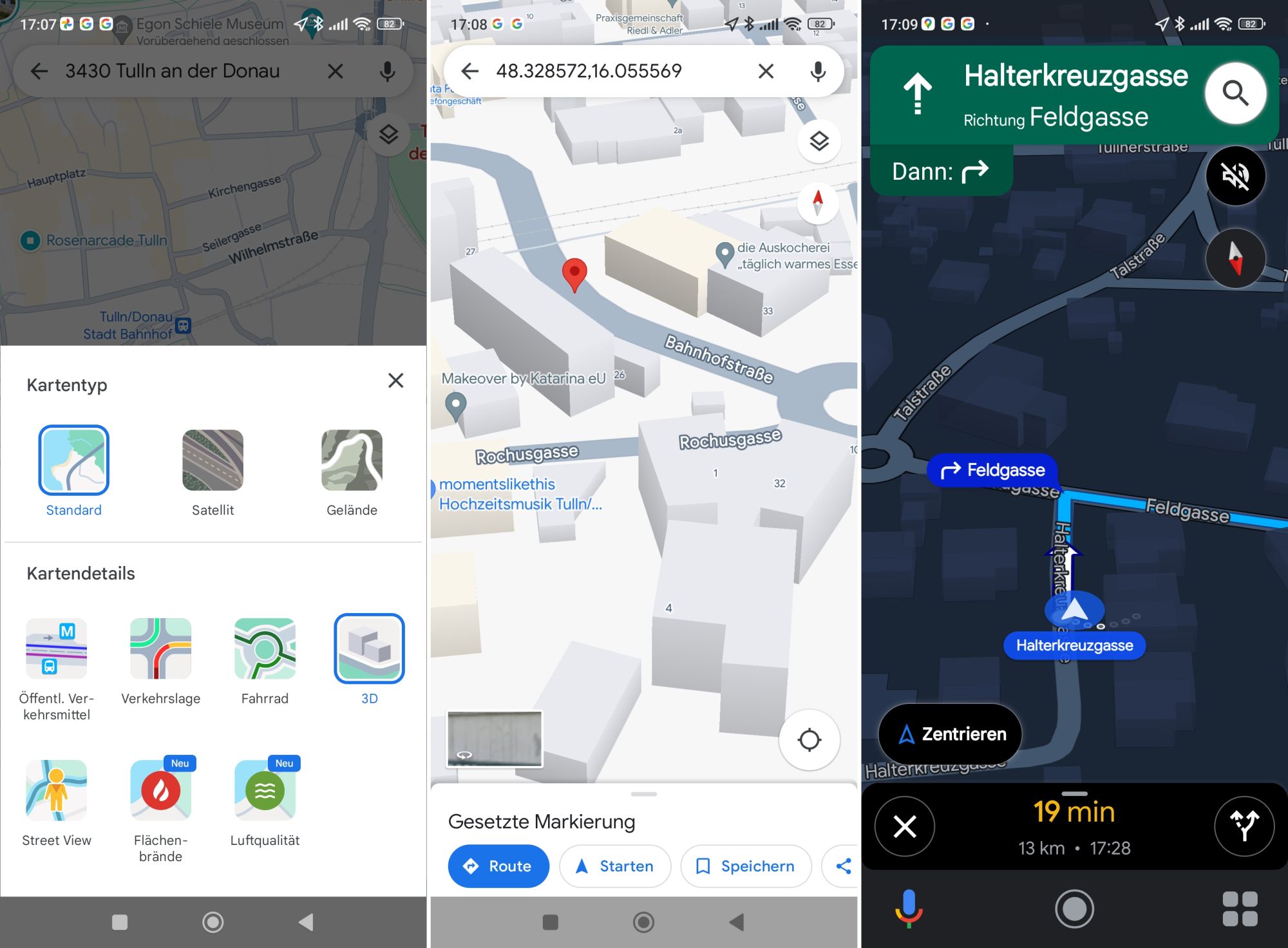Google Maps: So könnt ihr die neue 3D-Navigation mit eingeblendeten Gebäuden einfach aktivieren (Android)

Die Kartenplattform Google Maps hat in diesen Tagen eine ganze Reihe von Updats erhalten und dabei nicht nur inhaltlich, sondern auch visuell nachgelegt: Erste Nutzer haben jetzt die Möglichkeit, die Darstellung von 3D-Gebäuden in der Navigation zu nutzen, die ganz unterschiedlich aufgenommen wird. Wir zeigen euch, wie sich diese 3D-Darstellung aktivieren oder bei Bedarf deaktivieren lässt.

Google Maps verfügt seit vielen Jahren über umfangreiche Daten zu Gebäuden, die im Laufe der Zeit immer weiter verfeinert wurden und in ersten Regionen mit Immersive View eine recht realistische 3D-Darstellung ermöglichen. Ganz so weit ist es in der Navigation noch nicht, doch auch an dieser Stelle möchte man offenbar die Reaktionen der Nutzer auf 3D-Gebäude testen. Seit einigen Tagen zeigen sich diese sowohl auf dem Smartphone als auch unter Android Auto.
Die Gebäude-Darstellung in der Google Maps Navigation setzt auf klobige graue 3D-Gebäude, die eher grob strukturiert sind und lediglich die Grundform der Gebäude zeigt. Das kann den Nutzern bei der Orientierung helfen und somit die Navigation erleichtern. Es kann aber auch durch die Flut an Häusern und Informationen sehr schnell unübersichtlich werden und dafür sorgen, dass man schlussendlich nur noch sehr wenig auf den ersten Blick erkennt.
Je nachdem, zu welcher Gruppe ihr gehört, habt ihr die Möglichkeit, diese 3D-Darstellung zu aktivieren oder abzuschalten. Leider ist das während der aktiven Navigation nicht möglich, sondern erfordert das Beenden der Navigation, das Umschalten und anschließend den erneuten Start. Wer also mal diesen und mal jenen Modus nutzen möchte, muss vorab daran denken und wohl so manches Mal die Navigation erneut starten müssen.
| Vorschau | Produkt | Preis | |
|---|---|---|---|
|
|
Motorola MA1 Wireless Android Auto Car Adapter - Instant Connection from Smartphone to Screen with... |
69,99 EUR
53,19 EUR |
Bei Amazon kaufen |
Letzte Aktualisierung am 2025-12-13 / Bilder von der Amazon Product Advertising API / Affiliate Links, vielen Dank für eure Unterstützung! Als Amazon-Partner verdiene ich an qualifizierten Verkäufen.
3D-Navigation aktivieren
- Öffnet Google Maps unter Android
- Tippt auf euer Profilbild und dann auf „Einstellungen“
- Tipp auf „Navigationseinstellungen“ und scrollt etwas nach unten
- Stellt sicher, dass dort der Punkt „3D-Gebäude anzeigen“ in der Kategorie „Kartendarstellung“ aktiviert ist (was standardmäßig der Fall ist)
So könnt ihr die 3D-Darstellung umschalten
- Öffnet Google Maps unter Android
- Tippt jetzt auf den Layer-Button oben rechts
- Dort schaltet ihr jetzt mit einem Tap auf „3D“ die Ansicht um
- Die Darstellung wird sofort umgeschaltet und greift auch für die Routenplanung / Navigation
- Mit den Zweifinger-Gesten könnt ihr die Ansicht kippen und drehen
Es verhält sich wie mit den weiteren Infolayern in Google Maps, die nicht während, sondern nur vor oder nach der Navigation umgeschaltet werden können. Ich denke, dass es spätestens jetzt an der Zeit ist, dass auch die Navigation einen Layer-Button mit den entsprechenden Informationen erhält. Wenn man sich die Navigationsoberfläche anschaut, kommt es auf einen Button mehr oder weniger auch nicht mehr an.
| # | Vorschau | Produkt | Preis | |
|---|---|---|---|---|
| 1 |
|
TomTom Pkw-Navi GO Classic 2nd (6 Zoll, Stauvermeidung Dank TomTom Traffic, Karten-Updates Europa... |
159,00 EUR
119,00 EUR |
Bei Amazon kaufen |
| 2 |
|
TomTom Pkw-Navi GO Classic 2nd (5 Zoll, Stauvermeidung Dank TomTom Traffic, Karten-Updates Europa... |
139,00 EUR
99,00 EUR |
Bei Amazon kaufen |
| 3 |
|
TomTom Pkw-Navi GO Classic Lite (6 Zoll, TomTom Traffic, Karten-Updates für Europa inklusive,... |
139,00 EUR
115,00 EUR |
Bei Amazon kaufen |
| 4 |
|
GPS Navigationsgerät fùr Auto 2025,GPS Navigation Navi Auto LKW 5 Zoll Testsieger mit... |
69,89 EUR |
Bei Amazon kaufen |
Letzte Aktualisierung am 2025-12-09 / Bilder von der Amazon Product Advertising API / Affiliate Links, vielen Dank für eure Unterstützung! Als Amazon-Partner verdiene ich an qualifizierten Verkäufen.
GoogleWatchBlog bei Google News abonnieren | GoogleWatchBlog-Newsletter